お好きな音楽はmp3形式ではないと、 iTunes経由でアイポットタッチに曲・音楽を入れっても再生できません。その音楽が好き過ぎてどうしてもアイポットタッチに入れたい場合はどうしたらよいでしょうか。また時間をかけてネットでmp3形式の同じ音楽を探して、iTunesに追加した後アイポットタッチに入れるのでしょう。これはちょっと困ると思いませんか。もっと便利で、簡単な方法を見つけたい皆さんは以下のところを見てください。
「FonePaw iOS転送」はあらゆるな形式の音楽を自動的にmp3形式の音楽に変換して、アイポットタッチに入れることができます。たったの二つのステップで簡単にパソコンイ保存されたお好きな音楽を入れることができます。ここで、iTunesを使わずに「FonePaw iOS転送」でアイポッドタッチに曲の入れ方を紹介します。
Windows Version DownloadMac Version Download
アイポッドタッチ 曲の入れ方
ステップ1.iPodをPCに接続する。
iPodをケーブル経由でPCに接続して、「FonePaw iOS転送」を起動します。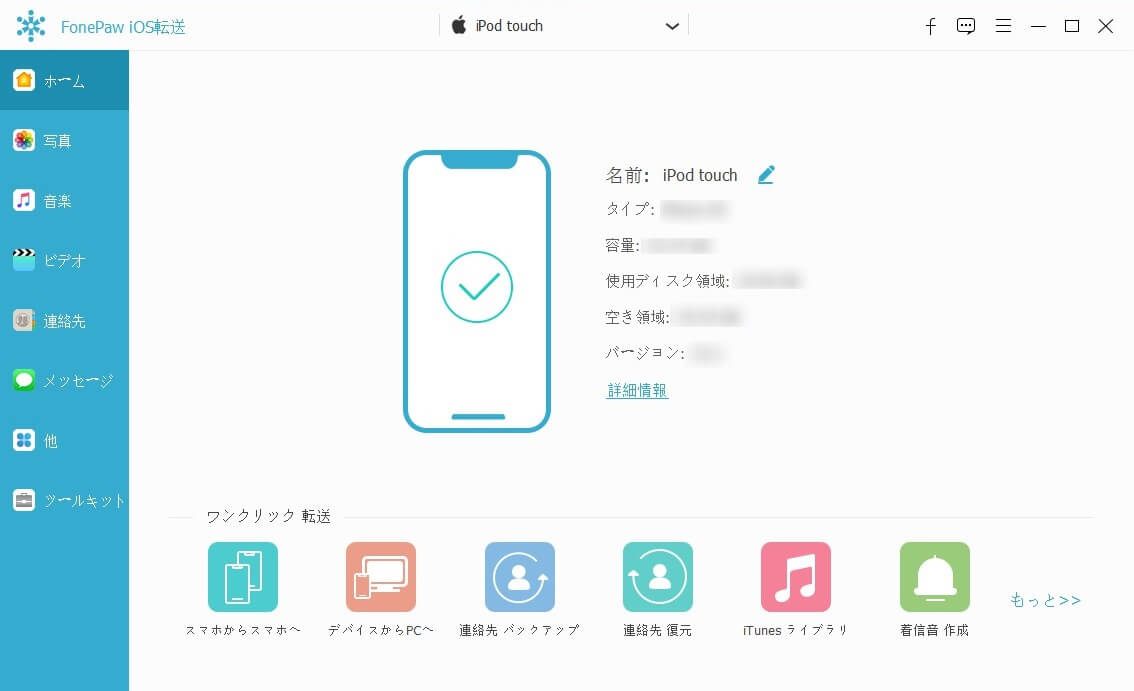
ステップ2.PCからiPod touchに音楽を入れる。
接続しているPCからiPod touchへ音楽を転送する場合は、操作画面の左側にある「メディア」→「追加」をクリックをして、転送する音楽を選び、「OK」をクリックします。それから、音楽はiPod touchに入れ始めます。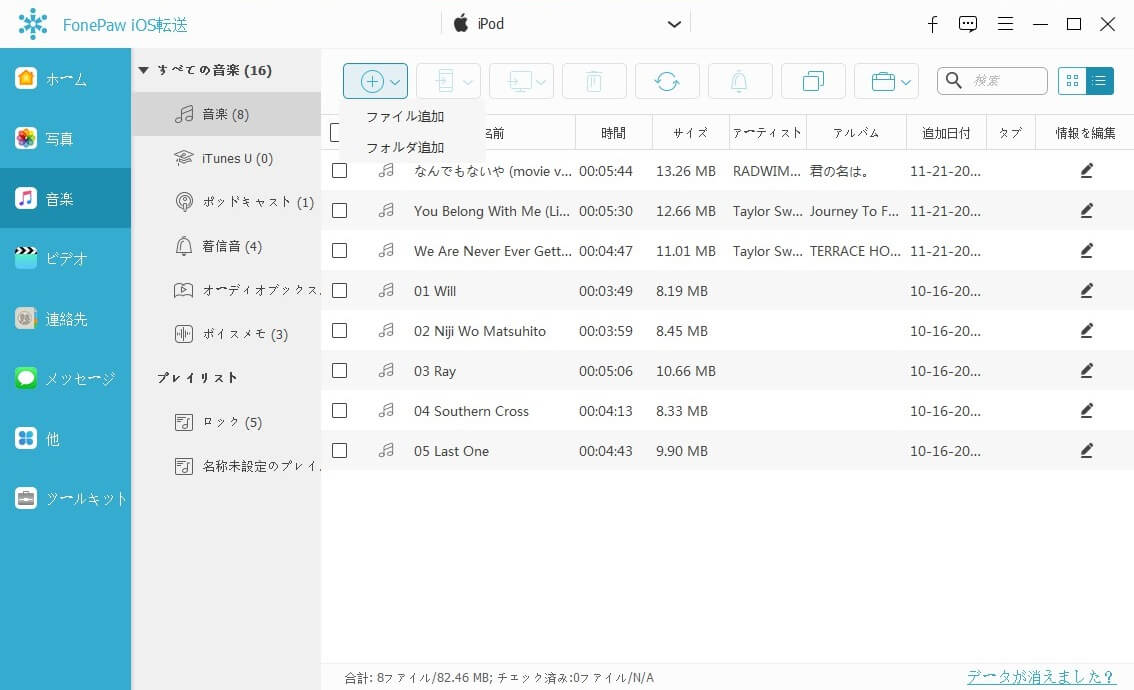
このように、問題なく音楽をiPod touchに入れます。逆にiPod touch側からPCへ曲をエクスポートしたい場合、「エクスポート」をクリックして、「PCへエクスポート」または「iTunesへエクスポート」をクリックすれば、音楽ファイルを直接にパソコンに保存できます。
 オンラインPDF圧縮
オンラインPDF圧縮 オンラインPDF圧縮
オンラインPDF圧縮


